企业微信的群聊怎么设置全体禁言?
Hello!大家好,我是阿广,今天小编来分享一下“企业微信的群聊怎么设置全体禁言?”这篇文章,我们每天分享有用的知识,下面小编就来分享一下吧,大家一起来学习吧!(⊃‿⊂)
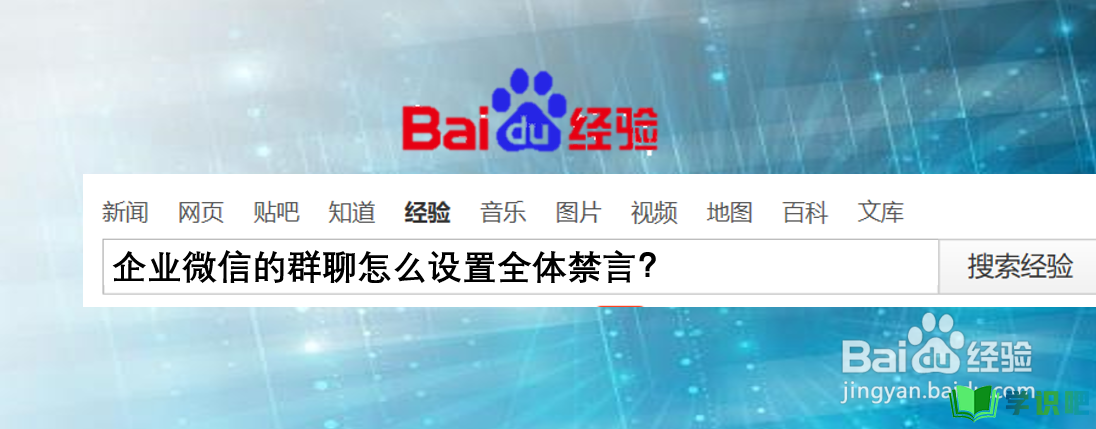
原料/工具
演示手机:realme x青春版
企业微信版本3.0.24
方法/步骤
第1步
第一步:打开企业微信,点击进入一个群聊
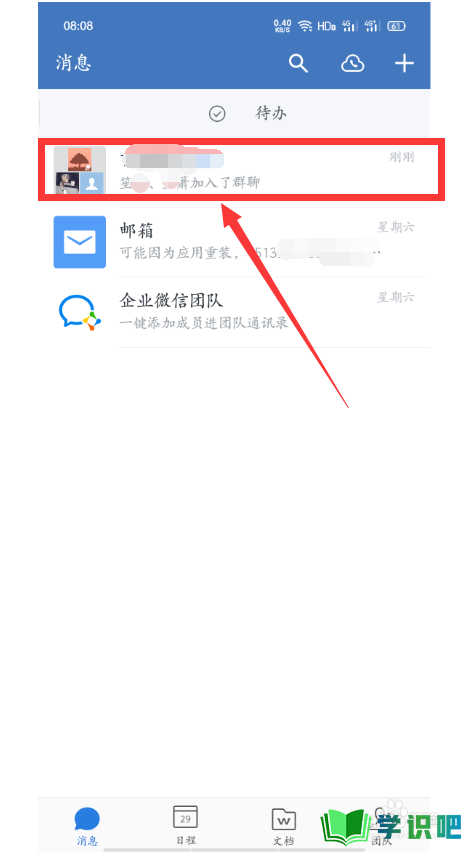
第2步
第二步:点击右上角人头标志(下图箭头所指处)
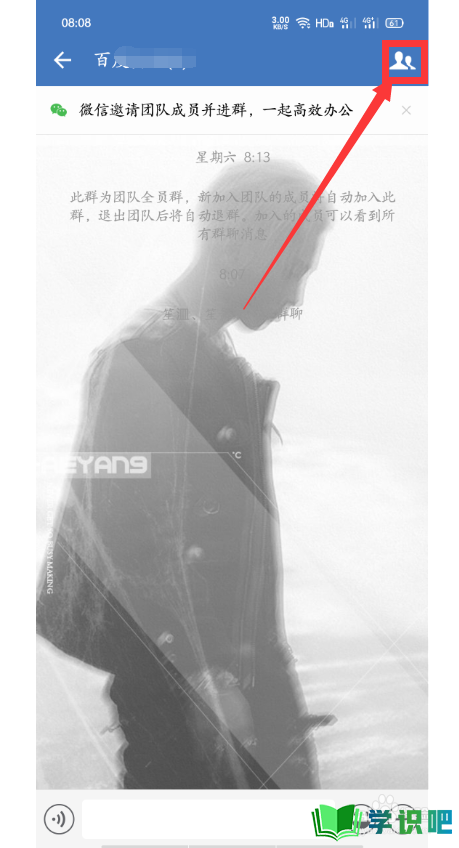
第3步
第三步:点击【群管理】
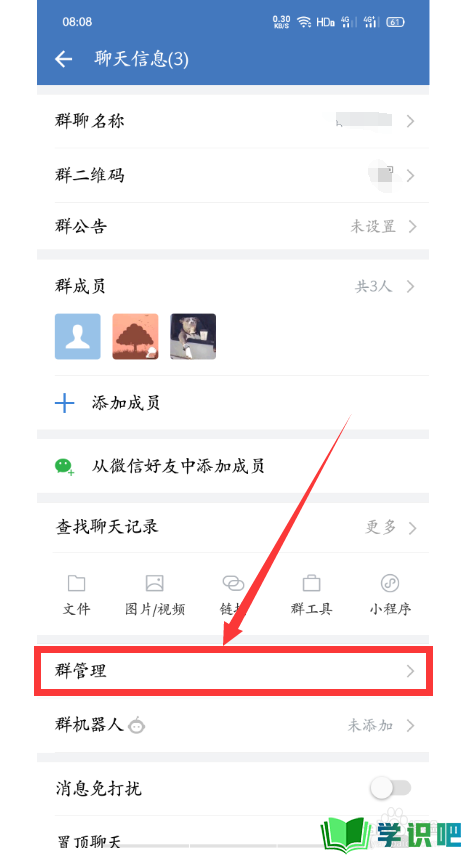
第4步
第四步:点击【设置群内禁言】
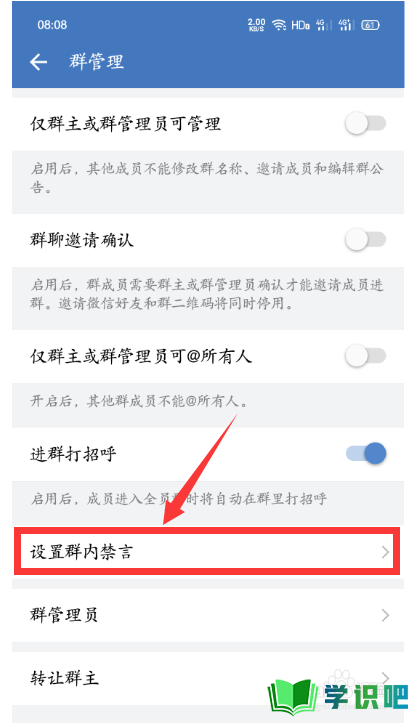
第5步
第五步:点击【全员禁言】右侧的开关键,将其开启
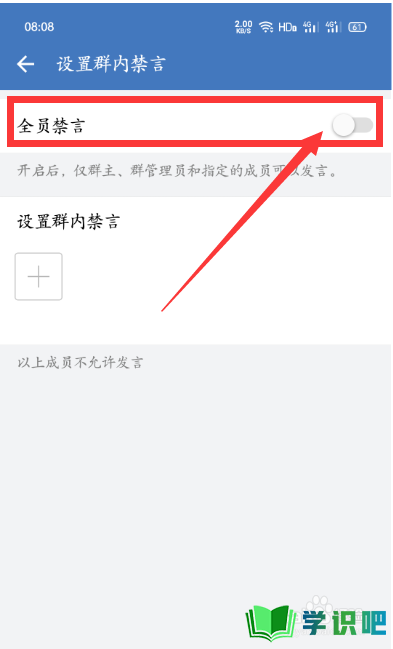
第6步
第六步:开启之后,只有群主和群管理员和指定的成员才能发言
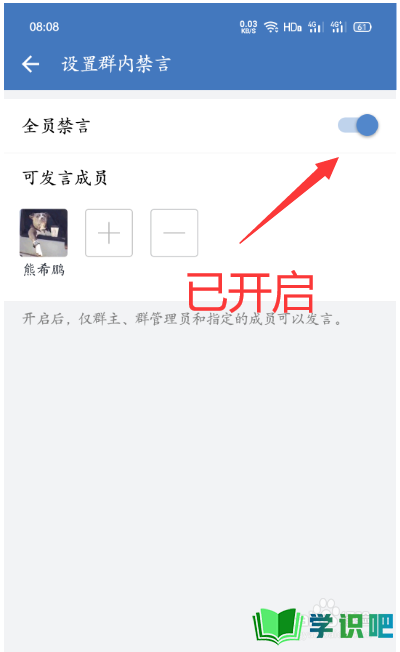
总结
第1步
1、打开企业微信,进入一个群聊
2、点击右上角人头标志
3、点击【群管理】
4、点击【设置群内禁言】
5、点击【全员禁言】右侧的开关键,将其开启
6、开启之后,只有群主和群管理员和指定的成员才能发言
温馨提示
以上就是“企业微信的群聊怎么设置全体禁言?”的全部内容了,小编已经全部分享给大家了,希望大家能学到新的知识!最后,小编希望以上分享的内容对大家有所帮助,如果觉得还不错就给小编点个赞吧!(⊃‿⊂)
